Čo môžu používatelia v rozvrhu robiť?
Na stránke Nastavenie > Prístup pri konkrétnom rozvrhu je možné nastaviť, či je pri rozvrhu vyžadovaná registrácia. Môžete si tam nastaviť, aké úkony budú môcť používatelia (alebo superpoužívatelia) vykonávať ohľadom vytvárania, úprav a rušenia rezervácií. Na tejto stránke tiež môžete nastaviť, aké informácie ohľadom rezervácií budú viditeľné pre bežných používateľov. Vy, ako administrátor, vždy uvidíte všetky informácie. Okrem nastavenia prístupových práv pre bežných používateľov je možné na stránke Prístup nastaviť aj superužívateľov pre konkrétny rozvrh, ktorým potom môžete dať ďalšie povolenia.
Prehliadanie a používanie rozvrhu
Predvolené nastavenie tejto obrazovky závisia na tom, čo ste vybrali v sprievodcovi „Nový rozvrh“. Najbežnejšia voľba je, že rozvrh uvidí úplne ktokoľvek, ale kto chce vytvárať alebo meniť schôdzky, bude sa musieť zaregistrovať. Ak však chcete, aby rozvrh mohli prezerať iba registrovaní používatelia, vyberte v sekcii Kto môže vidieť rozvrh?. Všimnite si, že vám systém neumožní vybrať voľby, ktoré si navzájom odporujú. Ak napríklad nastavíte, že rozvrh môžete meniť iba vy a autorizovaní superpoužívateľia, nebude možné meniť voľby Ktokoľvek, kto môže vytvárať… v sekcii Kto môže zmeniť alebo zmazať záznamy?.
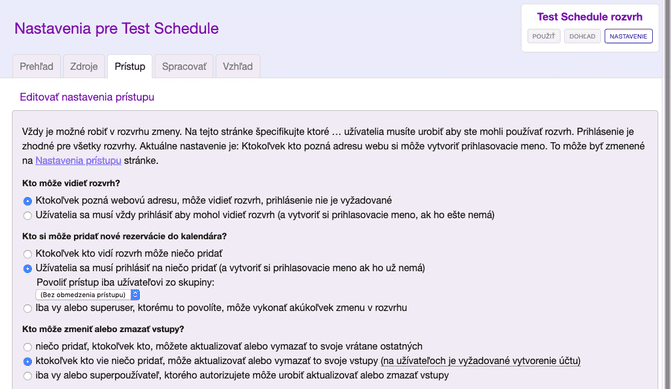
Ak ste v sekcii Nastavenie prístupu nastavili možnosť „zdieľané heslo“ alebo „filtrovanie podľa IP adries“, potom si môžete všimnúť, že sa možnosti mierne líšia od vyššie zobrazených možností.
Môžete tiež používateľom umožniť vykonávať zmeny bez prihlásenia. Tým sa celý proces rezervácie zjednoduší, nebudú však dostupné niektoré dôležité funkcie, napríklad história rezervácií. Pokiaľ chcete neregistrovaným používateľom povoliť iba zmeny v ich rezerváciách, ale nie v rezerváciách iných používateľov, je možné do e-mailu s potvrdením rezervácie pridávať špeciálny odkaz.
Zobrazenie detailu rezervácie
Podľa toho na aký účel SuperSaaS používate, môže byť vhodné niektoré detaily rezervácie používateľom skryť. Ide hlavne o komerčné prostredie, kde to môže prispieť k ochrane súkromia vašich zákazníkov. Naopak pri rozvrhu, ktorý bude používaný iba interne, napríklad pre rezervácie konferenčnej miestnosti, môže používateľom prísť vhod, keď sa budú môcť pozrieť, kto ďalší ešte vykonal rezerváciu.

Je možné si vybrať zo štyroch úrovní zobrazenia detailov, od zobrazenia úplne všetkých informácií až po úplne žiadne detaily. (Tieto možnosti sa mierne líšia podľa rôznych typov rozvrhov.) Pokiaľ je súčasťou rezervácie e-mailová adresa, môžete zapnúť funkciu . Tak je možné zabrániť tomu, aby tieto adresy niekto z rozvrhu extrahoval. Zobrazovať sa bude iba časť adresy pred znakom „@“.
Prístupové práva superpoužívateľov
Superpoužívateľov, ktorých pridáte na stránke Správa používateľov, budú mať prístup ku všetkým rozvrhom na vašom účte. Pokiaľ chcete niektorému používateľovi dať superpoužívateľské práva iba na určitý rozvrh, prejdite na záložku Prístup pri tomto rozvrhu a pridajte tam jeho používateľské meno.
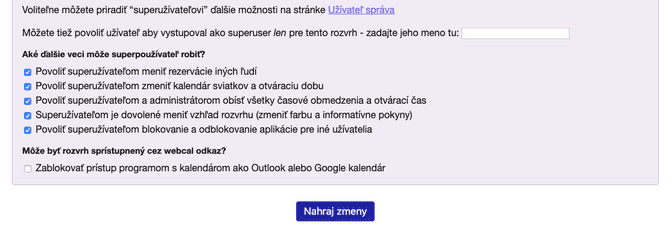
Okrem toho, že superpoužívatelia vidia všetky detaily rezervácií, je im možné pridať aj ďalšie prístupové práva. Superpoužívateľom môžete napríklad umožniť zmenu rozvrhov a otváracej doby pre prázdniny/sviatky.